Cómo usar Notas rápidas en iPhone, iPad y Mac
Apple actualiza las aplicaciones estándar una vez al año con actualizaciones importantes del sistema operativo. Este también es el caso con la aplicación Notas. Con las actualizaciones de macOS Monterey y iPadOS 15, la compañía agregó la función Notas rápidas para que los usuarios puedan tomar notas sin abrir la aplicación. Te mostramos cómo usar Quick Notes en Mac, iPad e incluso iPhone.

¿Alguna vez has estado en una situación en la que querías anotar rápidamente un pensamiento o un número de teléfono celular, pero no tienes la aplicación adecuada para ello? Por supuesto, siempre puede abrir su aplicación favorita para tomar notas y crear una nueva nota. Pero ese no es el punto aquí. Puedes perderte este momento al abrir una aplicación para escribir una nota.
Apple Quick Notes puede salvarlo de tales situaciones. Con macOS Monterey y iPadOS 15, los usuarios pueden tomar notas rápidamente en la aplicación Notas predeterminada sin abrir la aplicación. Así es cómo.
Usar notas rápidas en Mac
La función Notas rápidas solo está disponible para computadoras Mac con macOS Monterey o superior. Aquí se explica cómo usarlo.
Paso 1: Puede colocar el cursor en la esquina inferior derecha.
Lee También Las 5 mejores maneras de cambiar el nombre de una hoja de trabajo en Microsoft Excel
Las 5 mejores maneras de cambiar el nombre de una hoja de trabajo en Microsoft Excel2do paso: Verá una ventana emergente de Nota rápida.
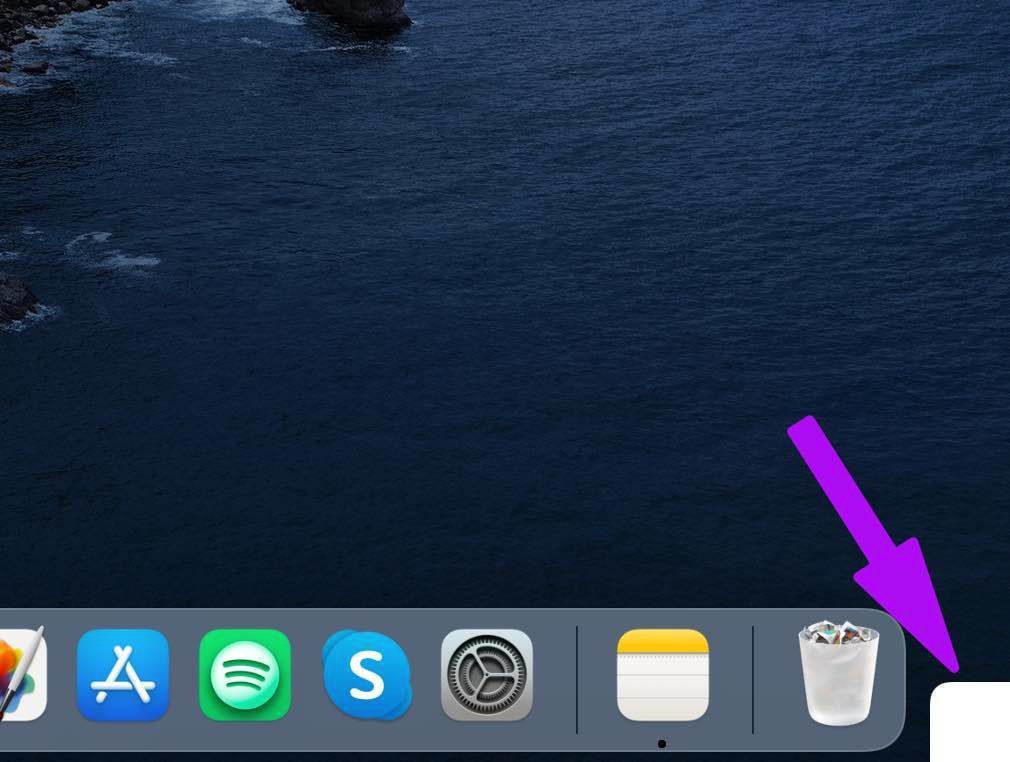
Paso 3: Haga clic en él y macOS abrirá una pequeña ventana de Notas para tomar una nota.
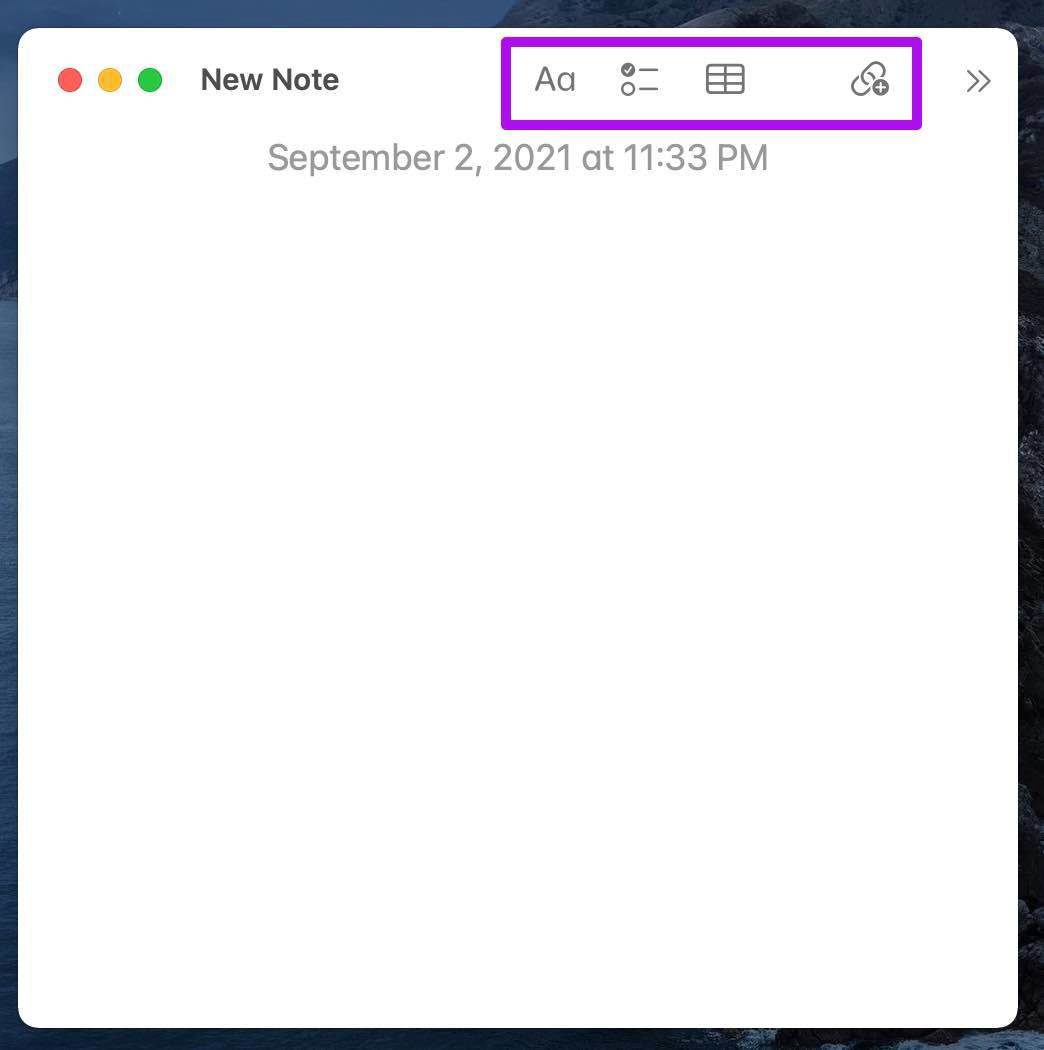
Paso 4: Agregue un título, haga una nota y presione el botón de cerrar en la parte superior.
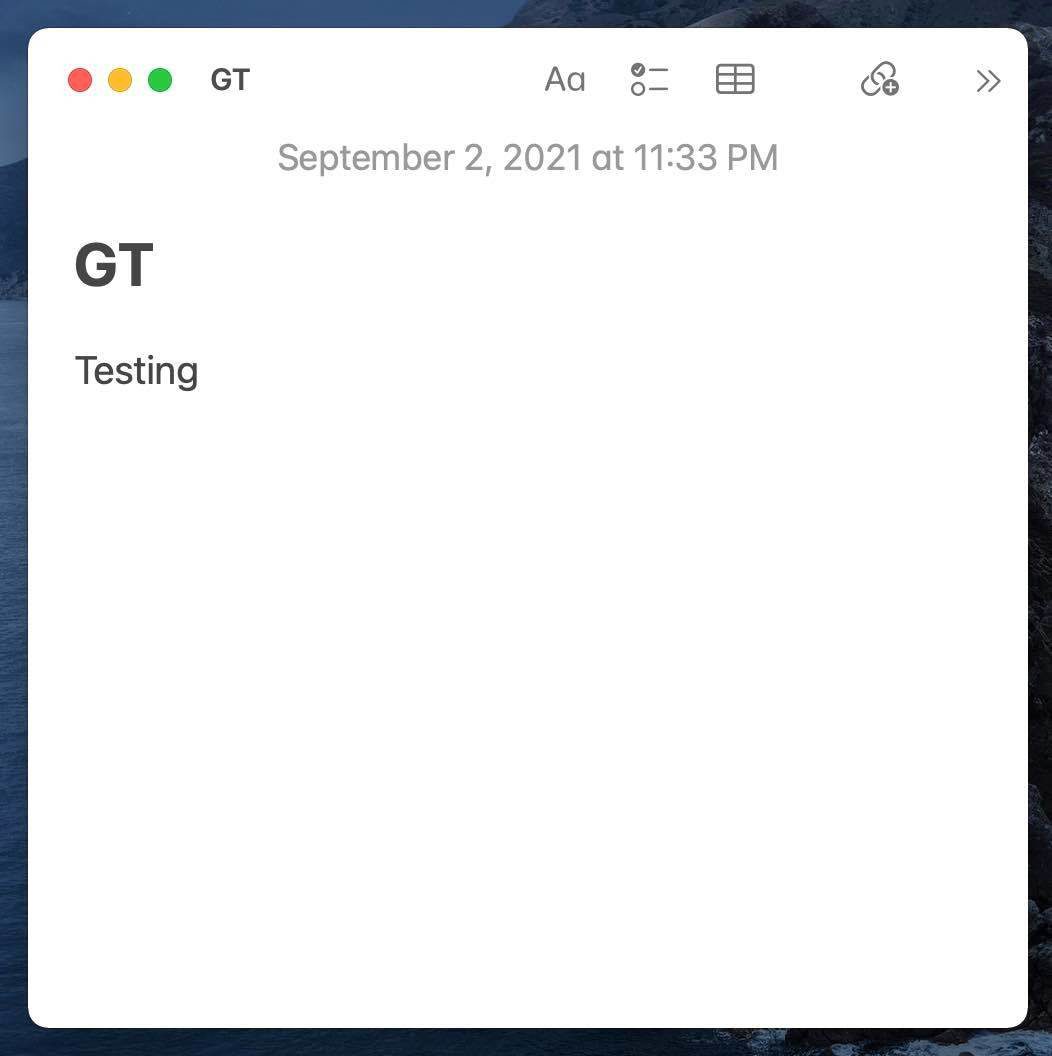
Quick Notes en Mac no es una solución fácil. Puede utilizar todas las funciones de edición de texto disponibles en la aplicación principal de Notas. Puede modificar el texto con varios estilos de texto, crear una lista, una tabla e incluso agregar un enlace web.
Siempre que abra Notas rápidas en Mac, se abrirá la misma nota que creó hace algún tiempo. ¿Qué pasa si quieres hacer otra nota rápida?
En ese caso, debe abrir la aplicación Notas en Mac. Verá la sección Notas rápidas en la barra lateral izquierda. Haga clic derecho en la nota y muévala a su cuenta de iCloud.
Lee También Las 8 mejores formas de arreglar WhatsApp que no se conecta en el iPhone
Las 8 mejores formas de arreglar WhatsApp que no se conecta en el iPhone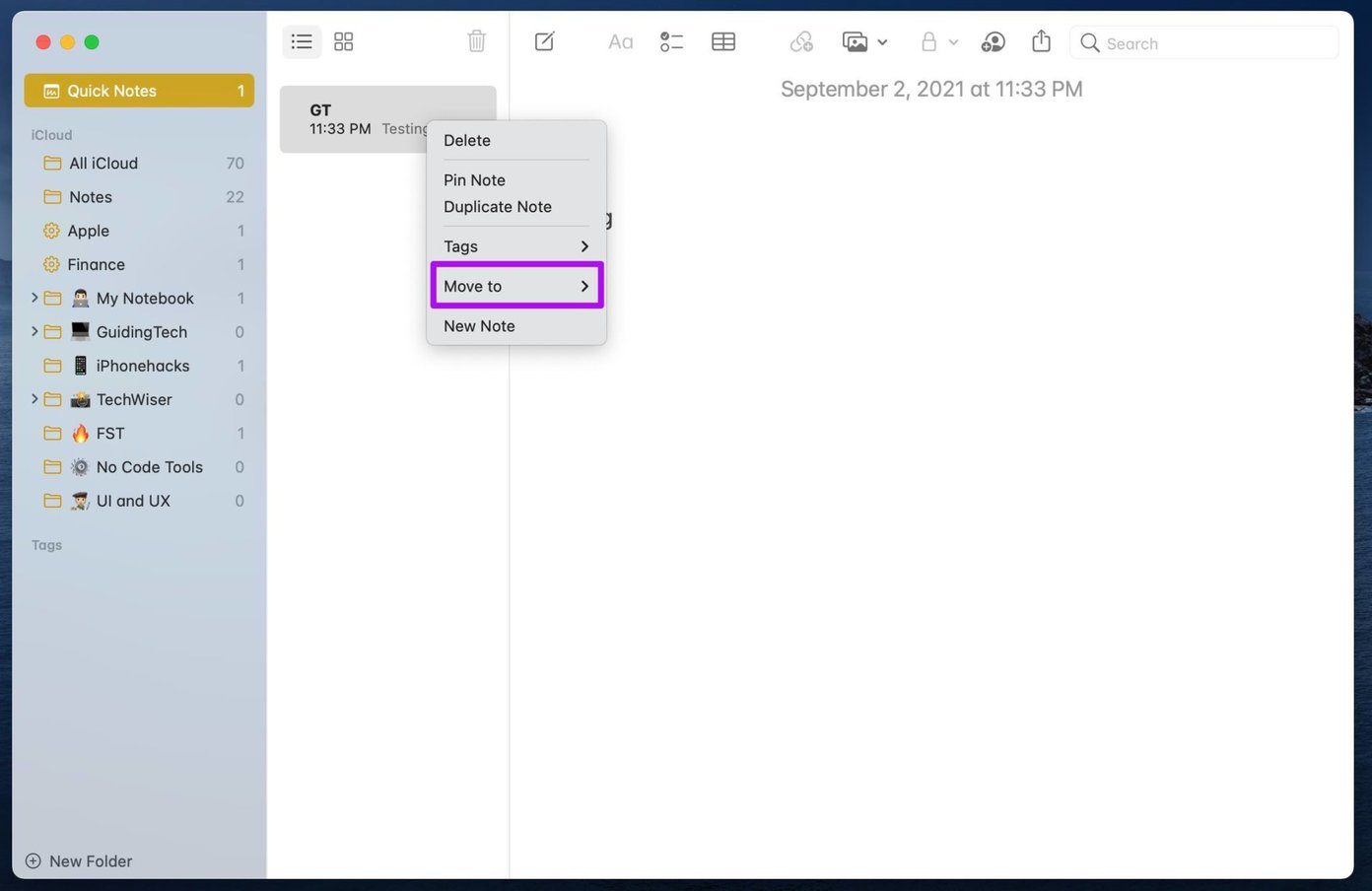
Quick Notes ahora ofrecerá una nota limpia para escribir notas. Además, iCloud sincronizará todas tus notas rápidas en los dispositivos conectados.
Usar notas rápidas en iPhone
No hay una forma directa de usar Quick Notes en iPhone. Apple ha agregado un interruptor de Notas en el Centro de control para que los usuarios puedan crear una nota rápida sobre la marcha.
Por defecto, está deshabilitado. Debe habilitarlo en el menú Configuración. Así es cómo.
Paso 1: Abra la aplicación Configuración en el iPhone.
2do paso: Vaya a Centro de control > Más controles.
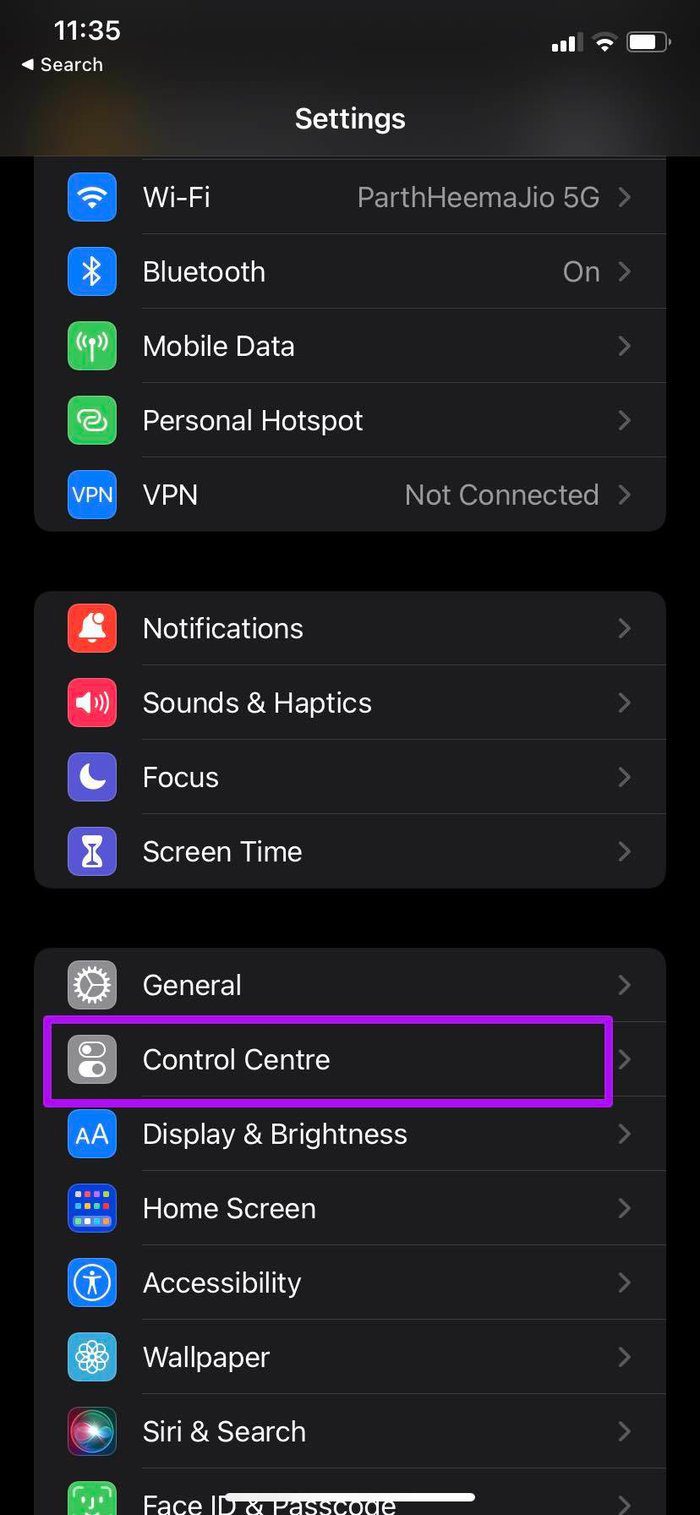
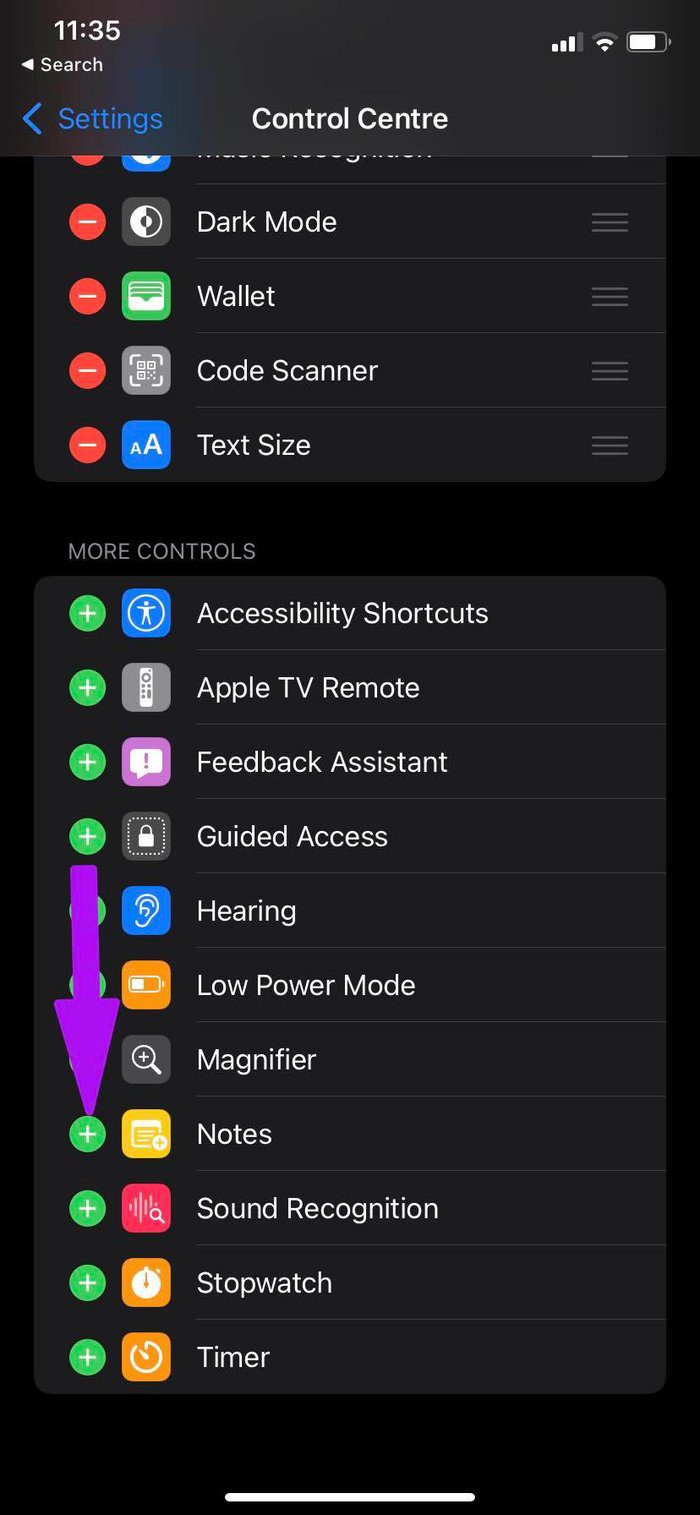
Paso 3: Presiona el ícono + al lado de Notas.
Lee También Las 5 mejores aplicaciones de despertador y tonos suaves para Android
Las 5 mejores aplicaciones de despertador y tonos suaves para AndroidPaso 4: Se incluirá en el menú del Centro de control.
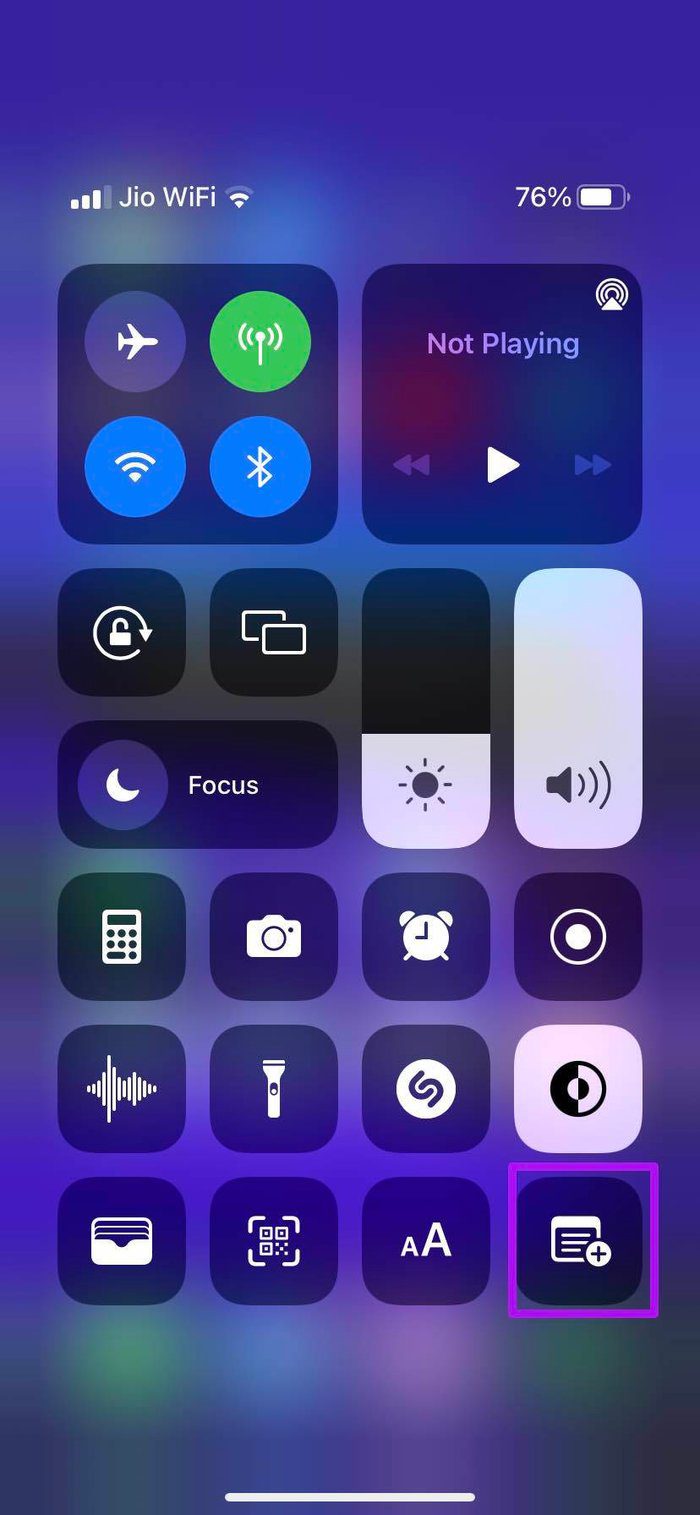
Ahora puede deslizar hacia arriba desde la parte superior derecha y mostrar el Centro de control en el iPhone. Toque el interruptor Nota y accederá a la sección de redacción de notas. Cree una nota con opciones de edición de texto enriquecido y regrese a la pantalla de inicio.
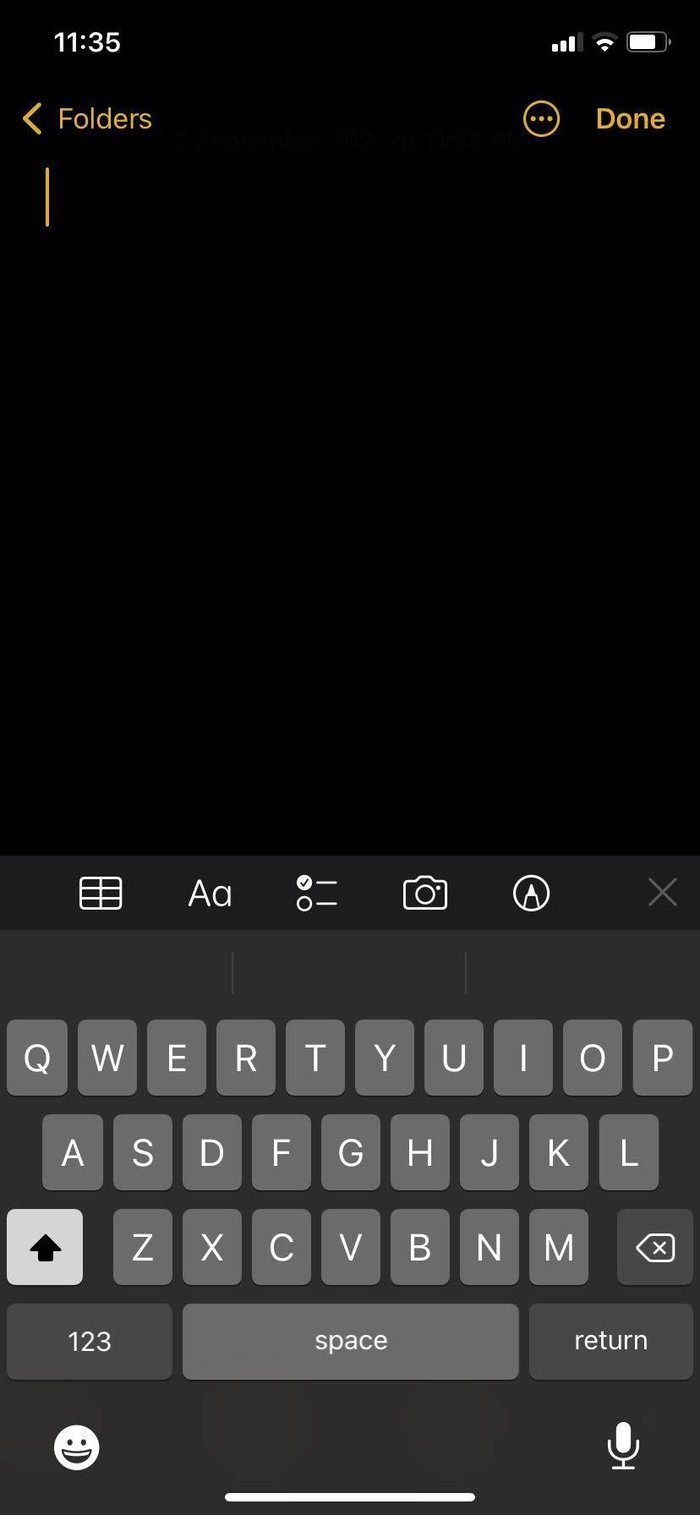
Las notas agregadas no se almacenarán en la sección Notas rápidas. Es el ejemplo perfecto de las aplicaciones estándar de Apple que aprovechan la integración a nivel del sistema operativo. Apple no permite que ninguna otra aplicación para tomar notas agregue un interruptor en el Centro de control.
Usar notas rápidas en iPad
La función Notas rápidas tiene más sentido en el iPad. Aquellos que usan iPad con iPadOS 15 pueden usar Apple Pencil para tomar notas rápidas sobre la marcha.
Paso 1: Toma el Apple Pencil y deslízalo por encima de la esquina inferior derecha.
2do paso: Aparecerá una ventana emergente que indica una nota rápida.
Lee También Las 6 formas principales de corregir la incapacidad para instalar programas o software en Windows 11
Las 6 formas principales de corregir la incapacidad para instalar programas o software en Windows 11
Paso 3: Haga clic en él y se abrirá una ventana de nota rápida para hacer una nota.
Usa Apple Pencil y crea una nota escrita a mano en iPad. Abra la aplicación Notas en el iPad y acceda a sus notas rápidas desde la barra lateral izquierda. Puede mover estas notas a una carpeta en Apple Notes.
Toma notas sobre la marcha
Apple también ha agregado compatibilidad con balizas a la aplicación Notes en todo el hardware. Entonces, por ejemplo, puede crear una etiqueta #quicknote y agregarla con todas las notas compuestas a través de Quick Notes. De esa manera, puede identificar y administrar fácilmente estas notas etiquetadas.
Esperamos ver una implementación similar en el iPhone para crear una nota rápida. El Centro de control es bueno, pero algo como un gesto de nota rápido en la esquina inferior derecha del iPhone puede ser útil para los usuarios.
 Cómo deshabilitar el gesto de deslizar hacia arriba de Samsung Pay en teléfonos Samsung Galaxy
Cómo deshabilitar el gesto de deslizar hacia arriba de Samsung Pay en teléfonos Samsung GalaxySi quieres conocer otros artículos parecidos a Cómo usar Notas rápidas en iPhone, iPad y Mac puedes visitar la categoría Informática.

TE PUEDE INTERESAR